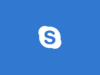Come scaricare Skype
Quando hai saputo che con Skype è possibile non solo chiamare e videochiamare gratuitamente altri utenti iscritti al servizio ma anche effettuate chiamate telefoniche tramite Internet a numeri telefonici “tradizionali” a tariffe molto convenienti, non ci hai pensato su due volte e hai deciso di scaricarlo su tutti i tuoi dispositivi. Non essendo particolarmente ferrato in ambito tecnologico, però, non hai la più pallida idea di come procedere e, per questo motivo, vorresti il mio aiuto per riuscire nel tuo intento.
Le cose stanno così, dico bene? Allora lasciati dire che oggi è proprio il tuo giorno fortunato. Con questa guida, infatti, ti spiegherò come scaricare Skype fornendoti tutte le indicazioni necessarie per raggiungere questo obiettivo. Per prima cosa, sarà mio compito elencarti i dispositivi compatibili con il servizio di messaggistica in questione e indicarti quali sono i requisiti necessari al suo corretto funzionamento. Successivamente, troverai la procedura dettagliata per scaricare e installare Skype su computer, smartphone e tablet.
Se questo è proprio quello che volevi sapere, non perdiamo altro tempo in chiacchiere e vediamo come procedere: mettiti comodo, prenditi tutto il tempo che ritieni opportuno e dedicati alla lettura dei prossimi paragrafi. Sono sicuro che, seguendo le mie indicazioni e provando a metterle in pratica, riuscirai a scaricare Skype senza riscontrare alcun tipo di problema. Buona lettura!
Indice
- Requisiti minimi e dispositivi supportati
- Come scaricare Skype sul computer
- Come scaricare Skype sul cellulare
- Come scaricare Skype for Business
Requisiti minimi e dispositivi supportati
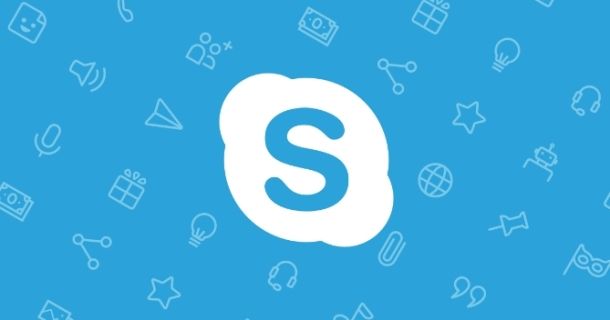
Prima di entrare nel dettaglio di questa guida e spiegarti, per filo e per segno, come scaricare Skype, potrebbe esserti utile conoscere quali sono i dispositivi compatibili con il celebre servizio di messaggistica di proprietà di Microsoft e i requisiti minimi necessari al suo funzionamento.
Ebbene, Skype è disponibile per Windows, macOS e Linux e, per il suo corretto funzionamento, necessita dei seguenti requisiti minimi.
- Sistema operativo: Windows 8 e successivi o macOS 10.10 e successivi;
- Processore: 1 GHz;
- RAM: 512 MB su Windows e 1 GB su Mac;
- Altro: DirectX v9.0 o versioni successive su Windows; ultima versione di QuickTime su Mac.
Inoltre, ti segnalo che è possibile usare Skype anche nella sua versione Web, chiamata Skype online, accessibile tramite uno dei browser compatibili con il servizio (Microsoft Edge e Chrome).
Per quanto riguarda smartphone e tablet, invece, Skype è disponibile sotto forma di applicazione gratuita per dispositivi Android (versione 4.0.4 e successive) e iPhone/iPad (con iOS 10 e iPadOS). È possibile scaricare Skype anche su Xbox e su alcuni dispositivi prodotti da Amazon, come il Tablet Fire HD, mentre su alcuni dispositivi Amazon Echo (es. Echo Dot, Echo Show, Echo Spot ecc.) Skype è integrato di “serie”.
Infine, se ti stai chiedendo come scaricare Skype gratis, devi sapere che il download del software in questione è gratuito su tutti i dispositivi compatibili che ho appena elencato. Anche il funzionamento di Skype è a costo zero, salvo l’acquisto di credito telefonico e l’attivazione di speciali abbonamenti che, a seconda dell’opzione scelta, consentono di effettuare chiamate verso numeri fissi e mobili in tutto il mondo a tariffe convenienti. A tal proposito, potrebbe esserti utile la mia guida su come telefonare con Skype.
Come scaricare Skype sul computer
Dopo esserti assicurato che il tuo PC o il tuo Mac soddisfi le caratteristiche che ti ho indicato nelle righe precedenti, sei pronto per scaricare Skype sul computer. Come fare? Te lo spiego sùbito!
Come scaricare Skype su PC
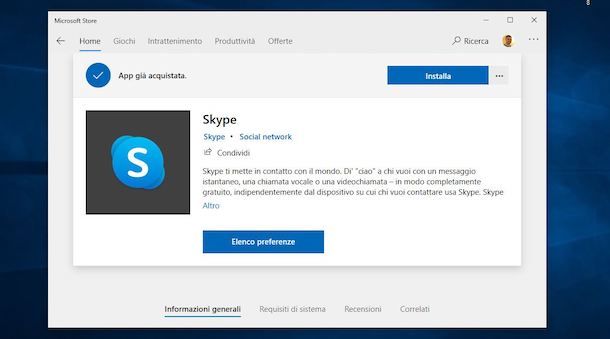
Se hai un PC con Windows 10, puoi scaricare Skype direttamente dal Microsoft Store (lo store di applicazioni e giochi incluso nel sistema operativo Microsoft): ti basta aprire questo link, premere sul pulsante Ottieni e, quando richiesto, effettuare l’accesso con il tuo account Microsoft inserendone i dati nei campi appositi.
Fatto ciò, clicca sul pulsante Apri, per consentire l’apertura del Microsoft Store, e poi sul pulsante Installa, per avviare lo scaricamento e l’installazione di Skype sul tuo computer. Infine, attendi che la barra d’avanzamento raggiunga il 100% e clicca sul pulsante Apri, per avviare Skype.
Se, invece, utilizzi una versione precedente di Windows, collegati al sito ufficiale di Skype, seleziona l’opzione Download nel menu in alto e, nella nuova pagina aperta, premi sul pulsante Scarica Skype per Windows, per avviare il download del classico pacchetto d’installazione del software.
A scaricamento completato, fai doppio clic sul file Skype-[versione].exe, premi sul pulsante Sì, per consentire al programma di apportare modifiche al computer, e seleziona l’opzione Installa per avviare l’installazione di Skype. Attendi, poi, che la barra d’avanzamento raggiunga il 100% e Skype si avvierà in automatico.
A questo punto, premi sul pulsante Avanti, seleziona l’opzione Accedi o crea account e, nella schermata che si apre, inserisci il tuo nome Skype, il numero di telefono o l’indirizzo e-mail con il quale hai creato l’account nel campo di testo Skype, telefono o e-mail. Clicca, poi, sul pulsante Avanti, inserisci anche la password nel campo apposito e premi sul pulsante Accedi, per accedere a Skype.
Come scaricare Skype su Mac
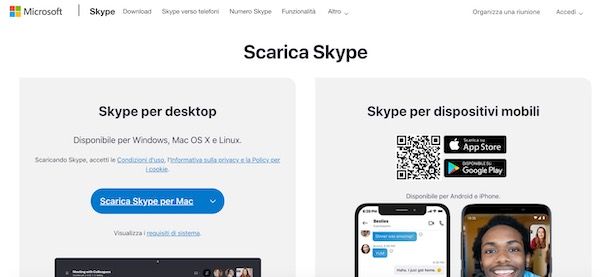
Per scaricare Skype su Mac, collegati al sito ufficiale del programma, clicca sulla voce Download collocata nel menu in alto e, nella nuova pagina aperta, clicca sul pulsante Scarica Skype per Mac, per avviare lo scaricamento.
A download completato, apri il pacchetto .dmg appena scaricato, trascina l’icona di Skype nella cartella Applicazioni di macOS e apri il percorso in questione. Fatto ciò, fai clic destro sull’icona del programma e seleziona la voce Apri per due volte consecutive (operazione necessaria solo al primo avvio).
Adesso, seleziona l’opzione per accedere, inserisci i dati associati al tuo account nei campi Skype, telefono o email e Password e clicca sul pulsante Accedi, per effettuare il login e iniziare a usare Skype.
Come scaricare Skype sul cellulare
Come accennato nelle righe iniziali di questa guida, Skype è disponibile anche sotto forma di applicazione per dispositivi Android e iPhone (e anche per iPad). Trovi la procedura dettagliata per scaricare Skype sul cellulare proprio qui sotto.
Come scaricare Skype su Android
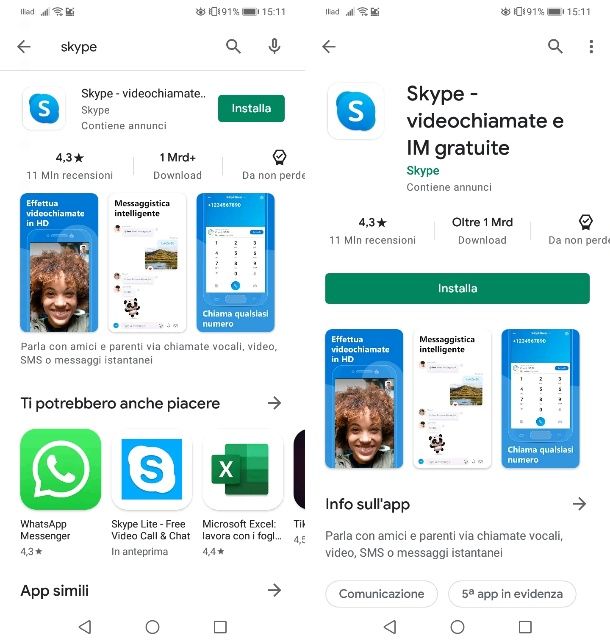
Per scaricare Skype su Android, avvia il Play Store premendo sulla sua icona (il simbolo ▶︎ colorato), digita “Skype” nel campo di ricerca collocato in alto e fai tap sul pulsante Cerca.
Adesso, individua l’app in questione nei risultati della ricerca (dovrebbe essere il primo risultato), fai tap sull’icona di Skype (la “S” bianca su sfondo celeste) e premi sul pulsante Installa, per avviare il download e l’installazione dell’app.
Attendi, quindi, che la barra d’avanzamento raggiunga il 100% e, completato il download, premi sul pulsante Apri, per avviare l’app ed effettuare l’accesso con il tuo account. Se compare un invito a completare il profilo e configurare un metodo di pagamento, premi su Avanti e Ignora, per proseguire (Skype è gratis e non c’è bisogno di associare un metodo di pagamento all’account per poterlo scaricare).
Ti segnalo che per Android è disponibile anche Skype Lite, una versione più leggera dell’applicazione, con consumo di dati limitato, pensata per dispositivi meno performanti. La procedura per scaricare questa versione di Skype è identica a quanto ti ho indicato nelle righe precedenti per il download della versione “normale”.
Se, invece, utilizzi un dispositivo su cui non è presente il Play Store (es. uno smartphone Huawei con AppGallery), puoi scaricare Skype tramite uno store alternativo, come ti ho spiegato nella mia guida su come installare app su Huawei (valida anche per device di altri produttori).
Come scaricare Skype su iPhone
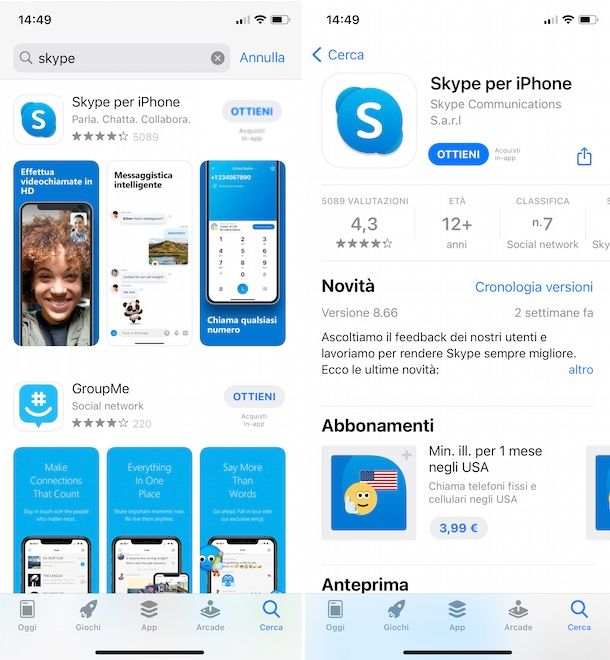
Anche la procedura per scaricare Skype su iPhone è piuttosto semplice e veloce. Tutto quello che devi fare è accedere all’App Store, cercare l’app in questione e premere sul pulsante per avviarne il download.
Prendi, dunque, il tuo iPhone, avvia l’App Store premendo sulla sua icona (la “A” bianca su sfondo azzurro) presente nella home screen o nella Libreria app del tuo “melafonino” e fai tap sulla voce Cerca collocata nel menu in basso.
Nella nuova schermata visualizzata, digita “Skype” nel campo di ricerca collocato in alto e fai tap sul pulsante Cerca, in modo da visualizzare i risultati della ricerca. A questo punto, premi su Skype (dovrebbe essere il primo risultato) e fai tap sul pulsante Ottieni per avviare il download dell’app. Potrebbe esserti chiesto di verificare la tua identità tramite Face ID, Touch ID o immissione della password dell’ID Apple.
Se ti stai chiedendo come scaricare Skype su iPad, devi sapere che la procedura è analoga a quella che ti ho appena indicato per iPhone. Tieni presente, però, che sull’App Store è disponibile una versione di Skype realizzata appositamente per iPad: se hai scelto di scaricare l’app in questione utilizzando direttamente i link che ti ho fornito in precedenza, assicurati di aver aperto la pagina dell’App Store giusta.
Come scaricare Skype for Business
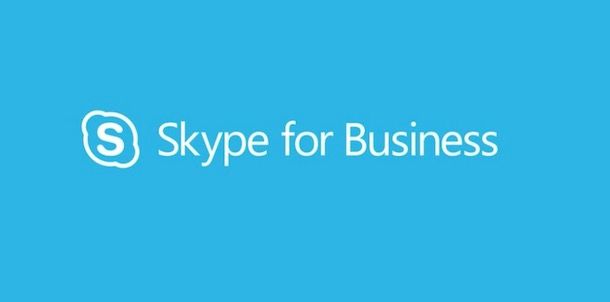
Se la tua intenzione è scaricare Skype for Business, la versione di Skype dedicata alle aziende e ai liberi professionisti, devi sapere che questa è stata sostituita da Microsoft Teams, un servizio molto popolare orientato principalmente al mondo business che consente di organizzare videoconferenze, di scambiare file in gruppi di lavoro e molto altro ancora.
Tuttavia, Skype for Business è ancora disponibile per il download (ti consiglio comunque di usare Microsoft Teams) e, per il suo utilizzo, è necessario attivare uno degli abbonamenti Microsoft 365, con prezzi che partano da 6,70€/mese/utente IVA esclusa con sottoscrizione annuale. Maggiori info qui.
Chiarito ciò, se la tua intenzione è scaricare Skype for Business su PC Windows, collegati al sito ufficiale di Microsoft, clicca sul pulsante Scarica, apponi il segno di spunta accanto alla versione del file più adatta al tuo sistema operativo (64 bit o 32 bit) e premi sulla voce Avanti, per avviarne il download. Completato lo scaricamento, fai doppio clic sul file lyncentry.exe appena scaricato, premi sul pulsante Sì e attendi che l’installazione del software venga portata a termine.
Se hai un Mac, invece, collegati alla pagina Download del sito di Microsoft, individua la sezione Skype for Business su Mac e clicca sul pulsante Scarica. A download completato, fai doppio clic sul file SkypeForBusinessInstaller-[versione].pkg, premi sui pulsanti Continua (per due volte consecutive), Accetta e Installa, inserisci la password del tuo account utente su macOS e clicca sul pulsante Installa software, per avviare l’installazione.
Infine, ti segnalo che Skype for Business è disponibile anche sotto forma di applicazione per dispositivi Android e iPhone/iPad. Per scaricarlo su smartphone e tablet, non devi far altro che prendere il tuo dispositivo, aprire il link che ti ho appena fornito a seconda del sistema operativo di tuo interesse e premere sul pulsante Installa/Ottieni. Semplice, vero?

Autore
Salvatore Aranzulla
Salvatore Aranzulla è il blogger e divulgatore informatico più letto in Italia. Noto per aver scoperto delle vulnerabilità nei siti di Google e Microsoft. Collabora con riviste di informatica e cura la rubrica tecnologica del quotidiano Il Messaggero. È il fondatore di Aranzulla.it, uno dei trenta siti più visitati d'Italia, nel quale risponde con semplicità a migliaia di dubbi di tipo informatico. Ha pubblicato per Mondadori e Mondadori Informatica.